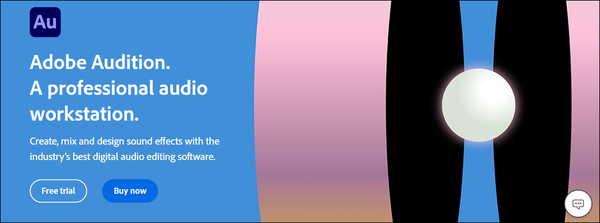Índice de la página
Respuesta rápida
Sigue estos pasos para eliminar el ruido de fondo con VideoPad:
Paso 1. Arrastra y suelta el archivo en la línea de tiempo.
Paso 2. Ve al "Efecto".
Paso 3. Selecciona la opción "Eliminación de ruido".
Paso 4. Ajusta "Eliminación de ruido" y luego "Eliminar zumbidos y silbidos".
Paso 5. Previsualiza la pista de audio.
Los editores de vídeo buscan constantemente herramientas para crear una calidad de audio prístina y clara. VideoPad es un sólido software de edición de vídeo que ofrece múltiples funciones para mejorar el audio. Sus completas herramientas de edición permiten a los usuarios transformar sus vídeos en pulidas obras maestras. Su función de eliminación del ruido de fondo permite a los usuarios mejorar su audio en tiempo real.
El ruido de fondo puede restar calidad general a un vídeo. VideoPad ofrece una solución para eliminar eficazmente el ruido de fondo del audio y los vídeos. Puedes conseguir una calidad de audio prístina para asegurarte de que tu mensaje resuena claramente en la audiencia. Este artículo menciona los pasos detallados para eliminar el ruido de fondo en VideoPad.
Acerca del editor de vídeo VideoPad
El editor de vídeo VideoPad ofrece múltiples funciones para ayudar a los usuarios a crear vídeos profesionales. Su interfaz intuitiva y sus amplias herramientas de edición permiten a los usuarios manipular sus vídeos fácilmente. Desde tareas básicas de edición hasta efectos avanzados, VideoPad ofrece múltiples opciones creativas. Admite múltiples formatos de vídeo para garantizar la compatibilidad con todos los dispositivos.
Eliminar el ruido de fondo puede mejorar la calidad general de tu contenido. VideoPad, por suerte, ofrece varias herramientas y funciones para ayudarte a conseguir un audio claro y prístino. También puedes utilizarlo para eliminar el siseo del audio.
Cómo eliminar el ruido de fondo en VideoPad
Eliminar el ruido de fondo es crucial para perfeccionar las pistas de audio. Al eliminar los sonidos extraños, los creadores pueden mejorar la experiencia auditiva, permitiendo a los espectadores sumergirse sin distracciones. Esto es especialmente importante para una comunicación clara en los medios audiovisuales. La función de eliminación de ruido de VideoPad permite a los usuarios pulir sus pistas de audio fácilmente, mejorando el valor general de la producción de vídeo.
Sigue estos pasos para eliminar el ruido de fondo en VideoPad:
Paso 1. Abre VideoPad.
Paso 2. Importa el vídeo que contiene el ruido de fondo para eliminarlo.
Paso 3. Arrastra y suelta el archivo en la línea de tiempo o utiliza la opción"Añadir archivos".
Paso 4. Ve a"Efectos".

Paso 5. Haz clic en él para que aparezca un menú desplegable con varias herramientas de edición de audio.
Paso 6. Selecciona la opción"Eliminar ruido".

Paso 7. Ajusta"Eliminar ruido" y luego "Eliminar zumbidos y silbidos".

Paso 8. Realiza los ajustes necesarios en el Nivel de Ganancia hasta que estés satisfecho con los resultados.

Paso 9. Previsualiza la pista de audio para evaluar los cambios. VideoPad ofrece previsualización en tiempo real para escuchar instantáneamente el impacto de tus ajustes.
Paso 10. Haz clic en el botón"Aplicar" para confirmar los cambios. VideoPad procesará la pista de audio y aplicará el efecto de reducción de ruido seleccionado.
Paso 11. Exporta tu proyecto de vídeo con la pista de audio recién refinada. Elige el formato de salida y los ajustes que desees. Tu vídeo tendrá ahora una calidad de audio mejorada.
🔻Vermás formas de eliminar el ruido sibilante en el audio
Alternativa a VideoPad - EaseUS Online Vocal Remover
EaseUS Online Vocal Remover es una herramienta versátil que elimina sin esfuerzo las voces de las pistas de audio y vídeo. Esta solución online funciona con tecnología avanzada de IA y ofrece una forma perfecta de eliminar las voces de fondo. Los usuarios pueden crear versiones instrumentales y hacer pistas de karaoke con facilidad. Es compatible con una amplia gama de formatos. El eliminador de voces por IA detecta y separa automáticamente las voces de la música en cuestión de segundos. Puedes previsualizar el audio extraído y descargarlo en el formato que desees.
EaseUS Vocal Remover también es útil para separar las voces del ruido de fondo sin comprometer la calidad. El eliminador de voces MP4 online soporta tanto archivos de vídeo como de audio para extraer sin esfuerzo las voces del contenido multimedia. Por cierto, su interfaz intuitiva y el reproductor incorporado mejoran la experiencia del usuario.
- Eliminación de voces mediante IA: utiliza algoritmos avanzados de inteligencia artificial para detectar y separar automáticamente las voces de la música, garantizando una eliminación precisa y eficaz de las voces sin intervención manual.
- Separación de audio versátil: Puede separar varios elementos dentro de las pistas de audio, lo que permite a los usuarios adaptar sus salidas de audio según sus necesidades.
- Admite múltiples formatos de archivo: Admite varios formatos de audio y vídeo, lo que garantiza que los usuarios puedan cargar y procesar sin problemas sus archivos multimedia.
- Interfaz fácil de usar con previsualización en tiempo real: Su intuitiva interfaz de usuario facilita una experiencia fluida.
¡Visita el sitio web de EaseUS Online Vocal Remover para disfrutar gratis de sus múltiples funciones de manipulación de audio!
Los usuarios pueden seguir un proceso sencillo para conseguir resultados de nivel profesional.
Paso 1. Visita el sitio web y selecciona la opción"Reductor de ruido".

Paso 2. Haz clic en"Elegir archivo" o arrastra y suelta el archivo en el área y espera al análisis de IA.

Paso 3. Descarga el trabajo final con el ruido eliminado.

Lo esencial
Con la interfaz intuitiva y las potentes herramientas de edición de VideoPad, los creadores pueden mejorar la calidad de su audio y cautivar a su público con un sonido claro y prístino. Este artículo explica los pasos para eliminar eficazmente el ruido de fondo en VideoPad.
Para los que buscan opciones adicionales o funciones especializadas, EaseUS Online Vocal Remover es una alternativa viable. Su tecnología basada en IA y sus versátiles funciones ofrecen una solución completa para eliminar voces y ruido de fondo de pistas de audio y vídeo.
Preguntas frecuentes sobre cómo eliminar el ruido de fondo en VideoPad
Puede que te sientas confuso mientras buscas formas de eliminar el ruido de fondo de la música. Aquí tienes algunas ideas que te ayudarán.
1. ¿Cómo elimino el ruido de fondo de un archivo?
Sigue estos pasos para eliminar el Ruido de fondo de un archivo:
Paso 1. Abre VideoPad e importa el archivo de audio o vídeo.
Paso 2. Haz clic en"Efectos de audio".
Paso 3. Elige"Reducción de ruido".
Paso 4. Ajusta con precisión los parámetros de reducción de ruido, como"Cantidad de reducción de ruido" y"Sensibilidad".
Paso 5. Haz clic en"Aceptar" para aplicar el efecto de reducción de ruido.
2. ¿Cómo se amortigua el audio en VideoPad?
Sigue estos pasos para silenciar el audio en VideoPad:
Paso 1. Importa el archivo de audio o vídeo a VideoPad.
Paso 2. Selecciona la pista de audio.
Paso 3. Ve a"Efectos de audio".
Paso 4. Elige el efecto"Volumen" o"Ganancia".
Paso 5. Baja el volumen o el nivel de ganancia para amortiguar el audio al nivel que desees.
Paso 6. Previsualiza el audio amortiguado y haz los ajustes necesarios para conseguir el efecto deseado.
Paso 7. Aplica el efecto a la pista de audio.
3. ¿Cómo normalizo el audio en VideoPad?
Sigue estos pasos para normalizar el audio en VideoPad:
Paso 1. Elige el clip de audio a normalizar en la línea de tiempo.
Paso 2. Accede a la pestaña"Efectos de audio" de la barra de menú superior.
Paso 3. Selecciona el efecto"Normalizar".
Paso 4. Ajusta la configuración de normalización para especificar el nivel objetivo para el audio.
Paso 5. Previsualiza el audio normalizado y ajusta la configuración para conseguir el nivel de volumen deseado.
Paso 6. Aplica el efecto de normalización al clip de audio.
Si este artículo te ha resultado útil, compártelo con tus amigos de las redes sociales para ayudarles a descubrir las mejores formas de eliminar el ruido de fondo.